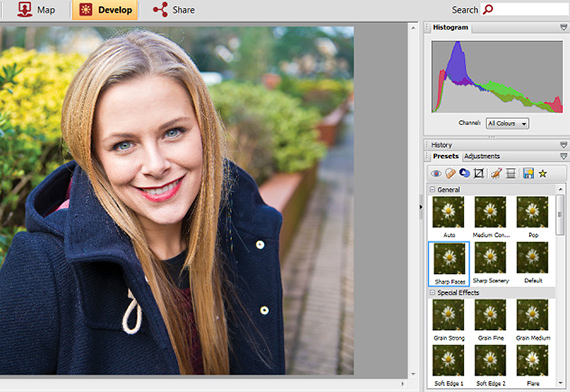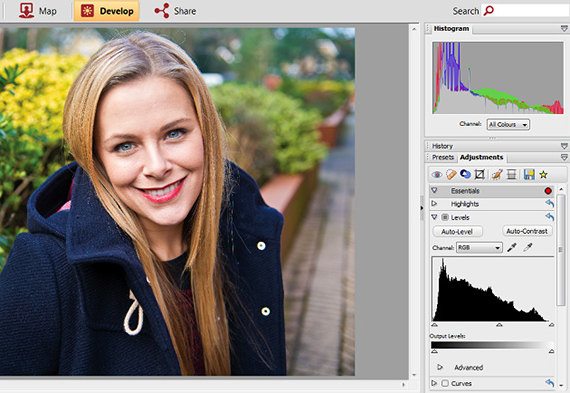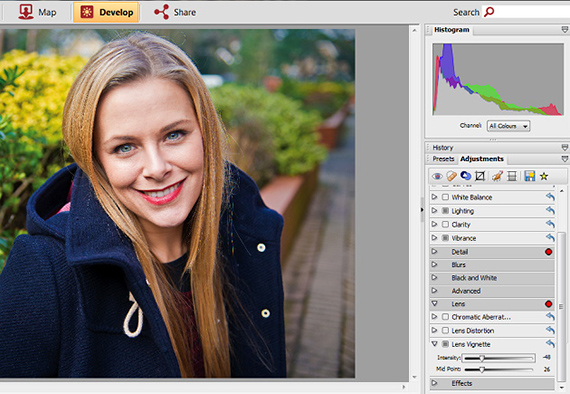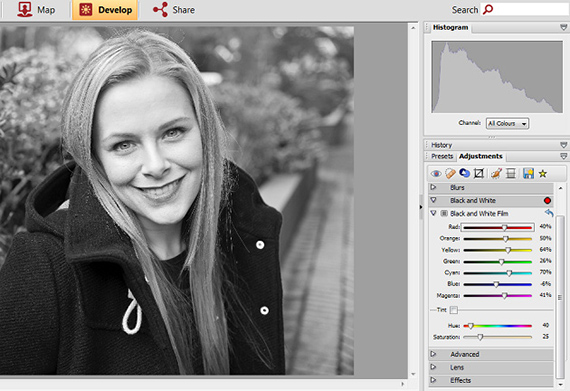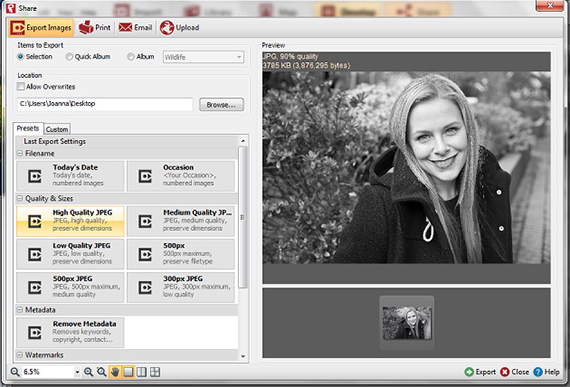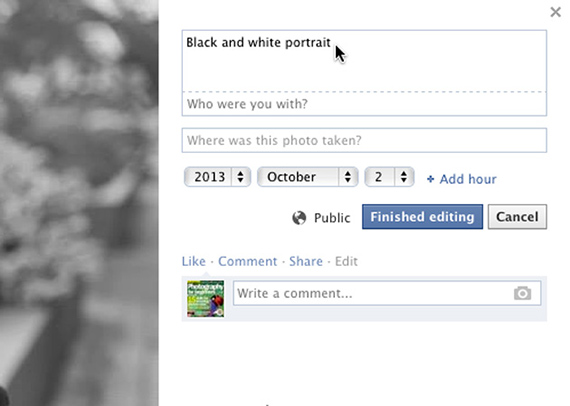Chụp ảnh người là một cách tuyệt vời để ghi lại cảm xúc, khắc họa đối tượng và lưu giữ những kỷ niệm về những người thân yêu của bạn.
Đó là một giới tính nhiếp ảnh rất dễ để làm chủ, bạn chỉ cần có một máy ảnh và một mô hình sẵn sàng. Chuyển đổi ảnh chân dung của bạn thành đen trắng đó là một cách tuyệt vời để tạo cho họ một bầu không khí vượt thời gian và giảm ảnh hưởng của sự phân tâm trong nền. Hôm nay tôi mang đến cho bạn, Hướng dẫn: Cách chụp ảnh đen trắng
Sử dụng ưu tiên khẩu độ
Đặt quay số của máy ảnh thành chế độ ưu tiên khẩu độ và sau đó chọn một khẩu độ rộng. Điều này sẽ giúp bạn làm mờ hậu cảnh để làm cho người mẫu thực sự nổi bật trong ảnh. Nếu khẩu độ quá rộng và một số phần của người mẫu sẽ bị mất nét, số f lớn hơn sẽ được sử dụng nếu cần. Sau đó sử dụng lấy nét thủ công hoặc lấy nét tự động có chọn lọc và lấy nét vào mắt của đối tượng vì đây sẽ là phần quan trọng nhất của ảnh.
Chọn độ dài tiêu cự
Giảm độ phóng đại và sử dụng độ dài tiêu cự ngắn sẽ gây biến dạng ống kính và phóng đại các đặc điểm của đối tượng. Vì điều này không tạo ra những bức ảnh đẹp, hãy thử lùi lại vài bước rồi phóng to để giữ mọi thứ theo đúng tỷ lệ của nó.
Trả lại ánh sáng
Để tạo ra sự phân bố ánh sáng cân bằng và tránh bóng cứng rơi vào mặt đối tượng, sử dụng gương phản xạ để phản xạ ánh sáng trở lại và loại bỏ bóng tối. Nếu bạn không có gương phản xạ, hãy thử chụp ngoài trời trong bóng râm hoặc vào những ngày nhiều mây. Trong một bài trước, chúng ta đã thấy Hướng dẫn: Các cách khác nhau để chụp ảnh chuyển động, Đừng bỏ lỡ.
Tránh chớp mắt
Chụp đối tượng đang nhấp nháy là một trong những vấn đề lớn nhất đối với chụp ảnh chân dung, vì vậy nếu máy ảnh của bạn có tính năng phát hiện chớp mắt, hãy sử dụng nó để đảm bảo bạn có được một bức ảnh tuyệt vời. ảnh. Ngoài ra, bạn có thể sử dụng chế độ chụp liên tục để chụp một loạt ảnh liên tiếp nhanh chóng khi bạn chụp. Sau đó, bạn có thể chọn tốt nhất trong toàn bộ quá trình chạy.
Làm sắc nét
Vấn đề của bạn ảnh en Serif PhotoStackvà chọn tùy chọn Phát triển ở đầu màn hình và chọn ảnh từ thư viện ở dưới cùng. Bấm vào tùy chọn Cài đặt trước từ bảng chỉnh sửa ở bên phải màn hình, sau đó chọn tùy chọn Làm sắc nét khuôn mặt. Nếu bạn muốn kiểm soát nhiều hơn việc làm sắc nét hình ảnh, hãy nhấp vào tùy chọn Cài đặt và sau đó mở menu Chi tiết. Chức năng mặt nạ không mài sẽ cho phép bạn chọn lượng mài sắc bạn áp dụng cho nó.
Hiệu chỉnh độ phơi sáng
Tab Cài đặt, mở menu Levels. Để nhanh chóng điều chỉnh độ phơi sáng, bạn có thể nhấp vào nút Mức độ tự động. Tuy nhiên, nếu bạn muốn điều chỉnh theo cách thủ công, hãy di chuyển các thanh trượt bên dưới biểu đồ biểu đồ cho đến khi bạn hài lòng với kết quả.
Loại bỏ vết bẩn
Nếu có bất kỳ điểm nào không hoàn hảo trong ảnh của bạn, chẳng hạn như nhược điểm hoặc lông lạc, hãy chọn công cụ Sửa chữa tại chỗ từ bảng chỉnh sửa. Điều chỉnh kích thước bàn chải theo kích thước của vùng vấn đề và sau đó đặt độ mờ thành 100%. Chọn Chữa lành từ loại từ trình đơn thả xuống, sau đó nhấp vào khu vực của ảnh bạn muốn sửa, bây giờ hãy nhấp vào Áp dụng. Nếu bạn không hài lòng với kết quả, hãy sử dụng nhân bản để thay thế khu vực có vấn đề bằng một mẫu khác từ ảnh.
Thêm dấu đầu dòng
Để đảm bảo rằng phần dưới cùng của ảnh nó không làm phân tán mục tiêu chính của nó, bạn có thể làm tối nó bằng cách thêm họa tiết. Vào tab Cài đặt, trong menu ống kính, rồi nhấp vào mũi tên bên cạnh ống kính In màu. Điều chỉnh thanh trượt cường độ để tăng cường hiệu ứng và thanh trượt Điểm giữa để quyết định phần nào của hình ảnh mà nó bao phủ.
Chuyển sang đen trắng
Tab Presets có rất nhiều tùy chọn nhanh chóng để chuyển đổi ảnh của bạn thành đen trắngTuy nhiên, nếu bạn muốn kiểm soát nhiều hơn việc chuyển đổi, hãy chuyển đến tab Cài đặt và chọn Blanco y Negro. Tại đây bạn sẽ tìm thấy một loạt các thanh trượt cho phép bạn điều chỉnh tông màu của hình ảnh. Thử nghiệm với việc điều chỉnh từng thứ cho đến khi bạn đạt được hiệu quả như mong muốn.
Lưu và xuất
Khi bạn chỉnh sửa xong, hãy nhấp vào tab Chia sẻ Ở đầu màn hình, một hộp sẽ xuất hiện hỏi bạn có muốn lưu ảnh của mình hay không, vì vậy hãy nhấp vào Có. Bây giờ, bạn có thể xuất ảnh từ PhotoStack và lưu ảnh trở lại máy tính của mình. Chỉ cần chọn điểm đến để lưu ảnh rồi chọn từ một loạt cài đặt trước đơn giản kích thước và chất lượng trước khi nhấp vào Xuất.
Chia sẻ trên Facebook
Đi đến www.facebook.com và tạo một tài khoản hoặc đăng nhập vào hồ sơ hiện có của bạn. Trên trang hồ sơ của bạn, nhấp vào tùy chọn ảnh ở trên cùng, sau đó nhấp vào Thêm ảnh. Tại đây, bạn có thể chia sẻ ảnh của mình kèm theo mô tả và gắn thẻ nơi bạn chụp và người trong ảnh.
Thông tin thêm - Hướng dẫn: Các cách chụp ảnh chuyển động khác nhau